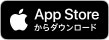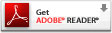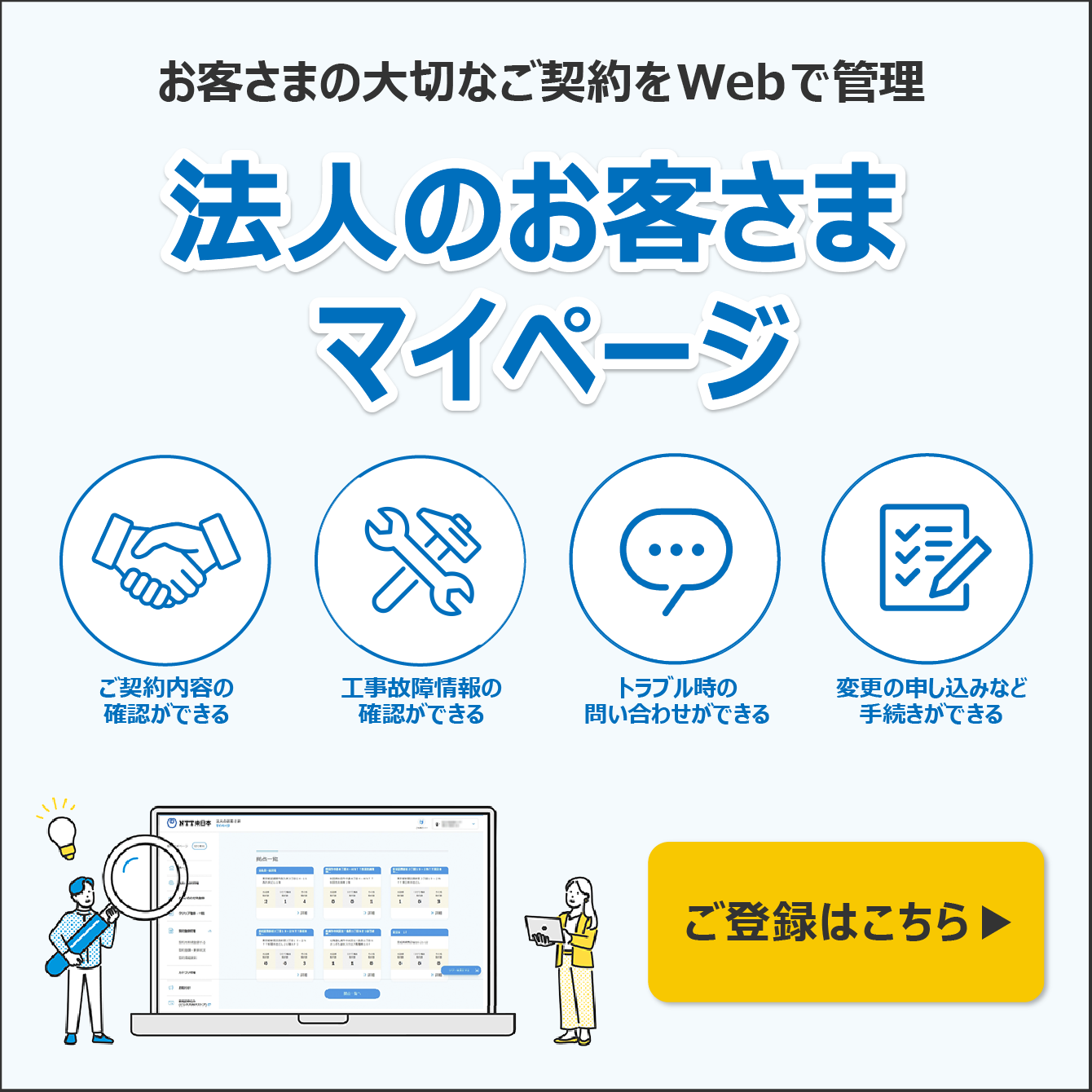フレッツ・あずけ~るPROプラン サポート情報
お知らせ
最新の工事情報やアップデート、メンテナンスに関する情報を掲載しています。
-
2025.9.16
-
2025.7.17
-
2025.1.23
-
2024.9.30
-
2024.9.19
-
2024.4.25
-
2024.2.22
-
2024.2.5
-
2023.11.8
-
2023.10.18
-
2023.9.7
-
2023.7.6
-
2023.3.30
-
2023.3.30
-
2022.5.27
-
2021.8.16
-
2021.4.20
-
2020.12.7
-
2020.11.25
-
2020.7.20
よくあるご質問
お客さまよりよくお寄せいただくご質問とその回答を紹介します。
契約関連・ツール
契約関連の情報や各種ツール、設定方法などの情報を掲載しています。
利用規約
「フレッツ・あずけ~る」の利用規約を2025年7月1日より改正します(商号変更に伴う改正)。
マニュアル・ツールダウンロード
フレッツ・あずけ~るPROプランご利用ガイド
運用編
その他
用語集
各種ツール
パソコン・NAS・サーバ等用ツール
あずけ~る大容量バックアップ専用ツール
大容量ファイルの自動バックアップ・復元・削除を可能とするツールとなります。
詳細については下記をご確認ください。
- 特長
-
- 自動バックアップ・復元・削除のファイル上限が100万件※1まで可能です。
- これまでの専用ツールをご利用の場合、当ツール初回起動時に自動バックアップ設定の引継ぎが可能です。
また、専用ツールと比較して、2回目以降の自動バックアップが高速化※2されます。
-
※1お客さま環境(端末性能、ネットワーク環境)などにより異なる場合があります。
-
※2お客さま環境(端末性能、ネットワーク環境)や差分データの有無などにより高速化されない場合があります。
- 注意点
-
-
※対象機種・対応OSについては提供条件をご確認ください。
但し、macOSには対応しておりません。
-
-
※
-
※ご利用方法の詳細はご利用ガイドをご参照ください。
![]()

スマートフォン・タブレット用アプリ
フレッツ・あずけ~るアプリ
フレッツ・あずけ~るに保存した写真やドキュメントを、いつでも見ることができます。
またスマートフォンで撮影した写真や動画の保存もできます。
-
※対象機種・対応OSについては提供条件をご確認ください

- Androidは、米国Microsoft Corporationの米国およびその他の国における登録商標です。
- iOSは、米国およびその他の国で登録された米国Apple Computer Inc.の登録商標または商標です。
- 当書面中の各社の登録商標または商標には、®マーク及び™マークは表示しておりません。
お問い合わせ
お気軽にお問い合わせください。
 0120-612-808
0120-612-808
受付時間:午前9時~午後9時 土曜・日曜休日も営業
(年末年始を除きます)- お問い合わせ

フレッツ・あずけ~るPROプラン
ご利用中のお客さまのお問い合わせはこちら
プラン変更のお申し込み
-
※サービス情報サイトの「サービス申込受付ページ」からもお申し込みいただけます。ご契約回線からお申し込みいただく必要がございます。
- 「サービス情報サイト」の接続方法について
法人のお客さまマイページ
契約情報・サポート情報をまとめてご確認いただけます。